photoshop cs4基础使用方法
- 格式:ppt
- 大小:3.74 MB
- 文档页数:40

Photoshop CS4 教程
简介
Photoshop CS4 是由Adobe 公司推出的一款图像处理软件。
它具有强大的编辑和调整功能,可用于图像的处理、修饰和设计等多种用途。
本教程将介绍 Photoshop CS4 的基本操作和常用工具,帮助初学者快速上手并掌握基本技巧。
1. 安装与启动
首先,您需要下载并安装 Photoshop CS4 软件。
在安装完
成后,可以通过以下步骤启动软件:
1.打开计算机的应用程序目录。
2.找到 Photoshop CS4 的图标并双击打开。
2. 界面介绍
Photoshop CS4 的界面如下图所示:
Photoshop CS4 界面
Photoshop CS4 界面
界面的主要组成部分包括:
•菜单栏:包含各种功能和选项的菜单。
•工具栏:提供了各种工具,如画笔、橡皮擦、选择工具等。
•标尺和参考线:用于测量和辅助布局。
•图层面板:显示当前文档中的图层,并允许对其进行操作和调整。
•色彩面板:用于选择和调整颜色。
•历史记录面板:记录各种操作的历史记录。
•样式面板:包含各种常用样式和效果。
3. 基本操作
3.1 打开和保存文件
要打开一个文件,可以使用以下方法:
1.点击菜单栏中的。
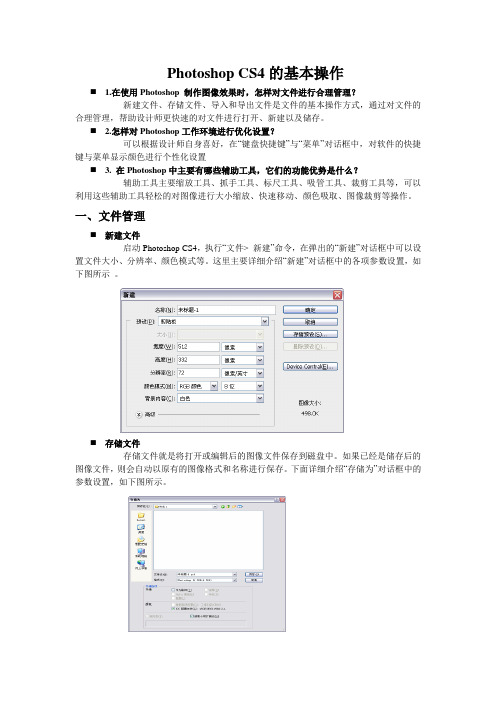
Photoshop CS4的基本操作⏹ 1.在使用Photoshop 制作图像效果时,怎样对文件进行合理管理?新建文件、存储文件、导入和导出文件是文件的基本操作方式,通过对文件的合理管理,帮助设计师更快速的对文件进行打开、新建以及储存。
⏹ 2.怎样对Photoshop工作环境进行优化设置?可以根据设计师自身喜好,在“键盘快捷键”与“菜单”对话框中,对软件的快捷键与菜单显示颜色进行个性化设置⏹ 3. 在Photoshop中主要有哪些辅助工具,它们的功能优势是什么?辅助工具主要缩放工具、抓手工具、标尺工具、吸管工具、裁剪工具等,可以利用这些辅助工具轻松的对图像进行大小缩放、快速移动、颜色吸取、图像裁剪等操作。
一、文件管理⏹新建文件启动Photoshop CS4,执行“文件> 新建”命令,在弹出的“新建”对话框中可以设置文件大小、分辨率、颜色模式等。
这里主要详细介绍“新建”对话框中的各项参数设置,如下图所示。
⏹存储文件存储文件就是将打开或编辑后的图像文件保存到磁盘中。
如果已经是储存后的图像文件,则会自动以原有的图像格式和名称进行保存。
下面详细介绍“存储为”对话框中的参数设置,如下图所示。
⏹导入和导出文件在Photoshop 中编辑图像文件时,常常需要使用在其他软件中处理过的图像文件,因此在Photoshop 中,导入和导出文件是经常会用到的操作。
⏹置入文件在Photoshop 中,执行“文件> 置入”命令,可以将EPS 格式、PDF 格式、TIFF 格式等多种文件置入到Photoshop 图像窗口中。
二、首选项设置首选项设置包括常规、界面、文件处理、性能、光标等选项设置,在图像处理中,根据需要,可以通过首选项设置更改操作环境。
⏹常规设置⏹ 1. 设置常规⏹ 2. 设置界面⏹ 3. 设置文件处理⏹ 4. 设置光标⏹ 5. 设置透明度与色域⏹ 6. 设置参考线、网格、切片⏹7. 设置文字⏹性能设置编辑图像时,Photoshop 使用操作系统所在的硬盘驱动器作为主暂存盘。

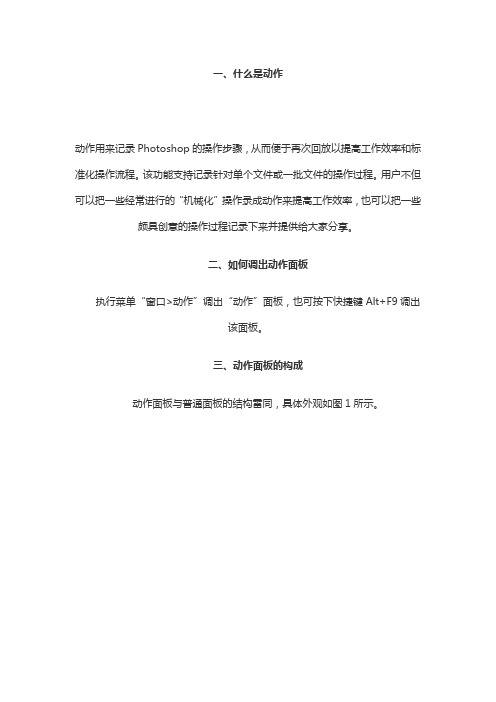
一、什么是动作动作用来记录Photoshop的操作步骤,从而便于再次回放以提高工作效率和标准化操作流程。
该功能支持记录针对单个文件或一批文件的操作过程。
用户不但可以把一些经常进行的“机械化”操作录成动作来提高工作效率,也可以把一些颇具创意的操作过程记录下来并提供给大家分享。
二、如何调出动作面板执行菜单“窗口>动作”调出“动作”面板,也可按下快捷键Alt+F9调出该面板。
三、动作面板的构成动作面板与普通面板的结构雷同,具体外观如图1所示。
动作组:类似文件夹,用来组织一个或多个动作。
动作:一般会起比较容易记忆的名字,点击名字左侧的小三角可展开该动作。
动作步骤:动作中每一个单独的操作步骤,展开后会出现相应的参数细节。
复选标记:黑色对勾代表该组、动作或步骤可用。
而红色对勾代表不可用。
动画模式控制图标:如为黑色,那么在每个启动的对话框或者对应一个按回车键选择的步骤中都包括一个暂停。
如为红色,代表这里至少有一个暂停等待输入的步骤。
面板选项菜单:包含与动作相关的多个菜单项,提供更丰富的设置内容。
停止:单击后停止记录或播放。
记录:单击即可开始记录,红色凹陷状态表示记录正在进行中。
播放:单击即可运行选中的动作。
创建新组:单击创建一个新组,用来组织单个或多个动作。
创建新动作:单击创建一个新动作的名称、快捷键等,并且同样具有录制功能。
删除:删除一个或多个动作或组。
另外,如从面板的选项菜单中选择“按钮模式”,可将每个动作以按钮状态显示,这样可以在有限的空间中列出更多的动作,以简单明了的方式呈现,如图2所示。
同样的菜单位置可取消该功能。
图2:按钮模式四、如何执行动作选择要处理的图片(部分动作无需图片,部分动作对图片尺寸有要求),展开一个动作组,选择一个动作,单击播放按钮,即可执行一个动作,如图3所示。
比如这里执行了默认动作组中的“四分颜色”,如图4所示。
如遇特殊步骤,有些动作会出现提示,交待你所需参数或注意事项图3:播放动作图4:四分颜色效果五、载入更多的动作Photoshop本身自带了多个动作集,每个动作集中都包含多个同类型的动作。


ps cs4教程Adobe Photoshop CS4是一款功能强大的图像处理软件,它提供了许多工具和功能,可以帮助用户轻松地编辑、修饰和合成图像。
在本教程中,我们将介绍一些基本的操作和技巧,帮助初学者快速上手。
首先,让我们来了解Photoshop CS4的界面。
在打开软件后,你会看到顶部有一个菜单栏,其中包含了各种功能和选项。
下方是工具栏,它提供了各种各样的工具,如选择、画笔、橡皮擦等。
在右侧是图层面板,它可以让你对图像进行分层管理和编辑。
其他的面板如色彩、调整、样式等也可以根据需要进行打开和关闭。
接下来,让我们一起学习如何打开、保存和导出图像。
点击菜单栏中的“文件”选项,然后选择“打开”,即可从计算机中选择一个图像文件进行打开。
在编辑完成后,点击“文件”选项,选择“保存”可以将图像保存在原始格式中,也可以选择“另存为”将其转换为其他格式。
如果要导出图像,可以选择“文件”选项中的“导出”功能,选择要导出的格式和设置,然后点击“确定”。
调整图像的大小和分辨率也是我们常用的操作之一。
点击菜单栏中的“图像”选项,选择“图像大小”,可以调整图像的尺寸。
在弹出的对话框中,你可以设置图像的宽度、高度和分辨率,也可以选择是按像素、百分比还是其他单位进行调整。
另外,Photoshop CS4还提供了丰富多样的选择工具,帮助用户对图像进行选择和编辑。
其中,矩形选择工具可以选择一个矩形区域,椭圆选择工具可以选择一个椭圆形区域,多边形选择工具可以选择一系列连接的线段,而套索工具可以根据你的鼠标移动来创建一个自由选择的区域。
当选择完成后,你可以对选中的区域进行像移动、调整、复制或删除等操作。
此外,Photoshop CS4还提供了各种各样的调整工具,可以对图像的亮度、对比度、饱和度等进行调整。
点击菜单栏中的“图像”选项,选择“调整”可以打开调整面板。
在面板中,你可以使用曲线、色相/饱和度、图像调整等工具来对图像进行调整。
第一课 PHOTOSHOP CS4 基础入门一、 基本概念的介绍1、 位图和矢量图 位图和矢量图,是根据软件运用以及最终存储方式的不同而生成的两种不同的文件类型。
在图像处理过程中,分清位图和矢量图的不同性质是非常有必要的。
<1>、位图位图,也叫光栅图,是由很多个像小方块一样的颜色网格(即像素)组成的图像。
位图中的像 素由其位置值与颜色值表示,也就是将不同位置上的像素设置成不同的颜色,即组成了一幅图像。
位图图像放大到一定的倍数后,看到的便是一个一个方形的色块,整体图像也会变得模糊、粗糙, 如图所示。
【位图具有以下特点】: 文件所占的空间大:用位图存储高分辨率的彩色图像需要较大储存空间,因为像素之间相互独立,所以占的硬盘空间、内存和显存比矢量图都大。
会产生锯齿:位图是由最小的色彩单位“像素”组成的,所以位图的清晰度与像素的多少有关。
位图放大到一定的倍数后,看到的便是一个一个的像素,即一个一个方形的色块,整体图像便会变 得模糊且会产生锯齿。
位图图像在表现色彩、色调方面的效果比矢量图更加优越,尤其是在表现图像的阴影和色彩的细 微变化方面效果更佳。
在平面设计方面,制作位图的软件主要是 Adobe 公司 推出的 Photoshop,该软件可以说是目前平面设计中图形图像处理的首选软件。
<2>、矢量图 矢量图,又称向量图,是由线条和图块组成的图像。
将矢量图放大后,图形仍能保持原来的清晰度,且色彩不失真,如图所示:矢量图的特点如下: 文件小:由于图像中保存的是线条和图块的信息,所以矢量图形与分辨率和图像大小无关,只与图像的复杂程度有关,简单图像所占的存储空间小。
图像大小可以无级缩放:在对图形进行缩放、旋转或变形操作时,图形仍具有很高的显示和印刷质量,且不会产生锯齿模糊效果。
可采取高分辨率印刷:矢量图形文件可以在任何输出设备及打印机上以打印机或印刷机的最高分辨率打印输出。
第7章 图 层本章内容提要:图层的基本概念图层的基础知识管理图层图层样式智能对象图层混合模式7.1 图层的基本概念图层的概念在Photoshop软件中非常重要,因为它是绘制和处理图像的基础,大多数作品的完成都会或多或少地用到图层。
为了更好地理解,我们可以将一个典型的Photoshop图像文件看作是多个图层(具有一定透明度的图片)的堆栈,如图7-1-1(a)和(b)所示。
在屏幕中看到的图像,就是俯视这个图层堆栈的结果,如图7-1-2所示。
图7-1-2图7-1-1(b)(a)形状图层文字图层图层蒙版透明图层背景图层图层样式图层组透明图层Photoshop CS4中文版教程在图层堆栈里可以有以下几种图层:背景(Background)图层:位于图层堆栈底部,完全由像素填充。
图像图层(Layer):图像图层是创作各种合成效果的重要途径。
可以将不同的图像放在不同的图层中进行独立操作,并且不影响其他图层中的图像。
透明(Transparent)图层:也可以包含像素,但是这些图层中的有一些区域是完全或部分透明的,因此这些区域下面的任何像素都可以被显示出来。
文字(Type)图层:文字图层用动态的方式编辑文字,以便在需要改变单词拼写、字符间距、文字的颜色、字体或文字的其他特性时,能够轻松地进行操作。
形状(Shape)图层和填充(Fill)图层:它们都是动态的。
形状图层由内置的矢量蒙版纯色填充而成;填充图层可以应用纯色、图案和渐变,它拥有一个内置的图层蒙版。
调整(Adjustment)图层:调整图层可以在不改变原图像的基础上,改变图层像素的颜色和色调。
调整图层的引入,解决了图像存储后无法恢复的难题。
图层蒙版(Layer Mask):除背景图层以外,每种图层都可以包含一个或两个蒙版,它们可以是基于像素的图层蒙版,也可以是基于指令的矢量蒙版。
图层样式(Layer Style):所有这些图层,除背景图层外都可以包含一个图层样式。
第1章认识Photoshop CS4Photoshop是Adobe公司推出的一款功能强大、使用范围广泛的平面图像处理软件,为美工设计提供了一个广阔的表现空间,使许多不可能实现的效果变成了现实。
Photoshop被广泛地应用于美术设计、彩色印刷、排版以及数码摄影等诸多领域,不仅受到专业人员的喜爱,也成为家庭用户的宠儿。
本章主要学习Photoshop CS4的硬件配置、工作环境、基本操作以及图像处理的基础知识及其应用领域。
资源文件说明:本章案例、实训、习题等源文件素材放在本书附带光盘的“第1章\第1章素材”文件夹中。
制作完成的文件放在“第1章\第1章完成文件”文件夹中。
实际操作时,将“第1章素材”文件夹复制到本地计算机中,如D盘中,并在D盘中新建“第1章完成文件”文件夹。
任务1 Photoshop CS4硬件配置、启动与退出随着Adobe系列产品的不断升级,软件的功能越来越强大,同时,在计算机上运行这些软件时,对硬件的配置要求也越来越高。
下面介绍在运行Photoshop CS4时,对计算机硬件配置的要求。
知识点:Photoshop CS4硬件配置、启动与退出1.硬件配置对于用于设计的Photoshop 软件,经常需要渲染大图,同时对颜色的要求也比较高,因此对CPU的依赖性很大。
如果使用Photoshop时计算机的CPU不能达到其要求,计算机经常会陷入死机状态,很长时间没反应;其次,是对内存的要求,内存越大,其能做的预处理越充分,速度就越快;最后是对显存的要求,显存和内存的用处一样,CPU是用来运算的,运算之前,数据先存放在显存,显存位宽越高,其性能越好,价格也就越高。
Photoshop CS4对计算机硬件配置的最低要求标准如表1-1所示。
表1-1 Photoshop CS4对硬件配置的要求·2·¤ 图形图像处理技术与案例精解显卡CPU 加速功能需要Shader Model 3.0和Open GL2.0图形支持2.启动Photoshop CS4方法1:在Windows 桌面的“开始”菜单中选择“程序”|Adobe Photoshop CS4命令。